Hoe u uw streamingvideo kunt laten stoppen met bufferen Zo verdient veel

"Bufferen ... bufferen ... bufferen ..." Het is gekkenwerk, vooral als u het snoer hebt doorgesneden en streaming video hebt omarmd. Als je te maken hebt met stotteren, ophangen of alleen video van lage kwaliteit, zijn er een paar dingen die je kunt doen om het te verbeteren.
Controleer de snelheid van je internetverbinding
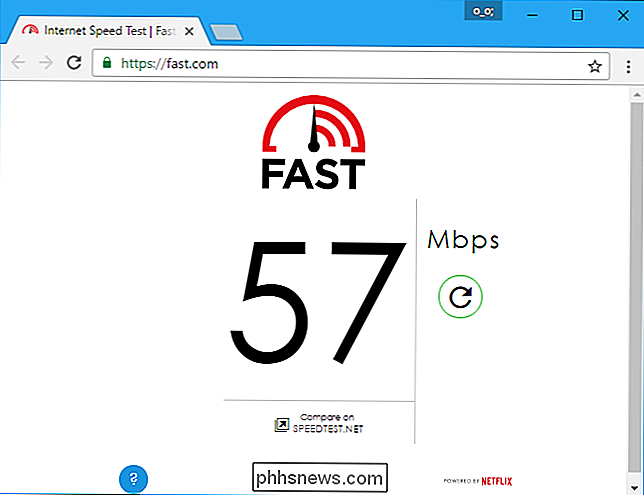
Voer voordat je iets doet een snelheidstest uit om te zien hoe uw internet presteert. Sommige verbindingen zijn gewoon te traag om video's met hoge kwaliteit af te spelen zonder buffering.
Als je wilt weten hoe snel je verbinding is, probeer dan Netflix's eigen Fast.com of Speedtest.net te bezoeken. De Netflix-website beveelt specifieke internetsnelheden aan voor verschillende kwaliteitsniveaus. Als u bijvoorbeeld wilt streamen in HD-kwaliteit, beveelt Netflix een snelheid van ten minste 5 Mbps aan.
Als de tools zeggen dat uw verbinding trager is dan dat, is uw verbindingssnelheid mogelijk te traag om video te streamen. U kunt mogelijk contact opnemen met uw internetprovider en meer betalen voor een snellere internetverbinding of overstappen naar een andere internetprovider die er een aanbiedt.
Als u weet betaalt u voor een snellere verbinding dan wat Je krijgt, er kunnen een paar problemen spelen. Misschien is je wifi-netwerk niet erg sterk in die ruimte - probeer je computer met een Ethernet-kabel op de router aan te sluiten en de test opnieuw uit te voeren. Als het betere snelheden laat zien, is uw Wi-Fi-netwerk mogelijk de schuldige (zie hieronder). Als u echter slechte snelheden krijgt, zelfs wanneer u een kabel hebt aangesloten, neemt u contact op met de klantenservice van uw internetprovider en ontdekt u waarom u niet de snelheden krijgt waarvoor u betaalt.
Verbeter uw wifi-signaal

GERELATEERD: Hoe krijg je een beter draadloos signaal en beperk je draadloze netwerkinterferentie
Als na het uitvoeren van de bovenstaande tests je wifi-netwerk de schuld krijgt, is het tijd om naar je werk te gaan. Er zijn veel verschillende manieren om uw Wi-Fi-verbinding te verbeteren en interferentie te verminderen. Plaats uw router op een plaats waar muren, metalen voorwerpen en apparatuur het signaal niet zullen blokkeren of verstoren. Als het aan de andere kant van het huis ligt, kunt u overwegen uw modem en router dichter bij de woonkamer te plaatsen, waar uw streaming-apparaten zich bevinden. Bekijk onze uitgebreide handleiding voor het verbeteren van je wifi-netwerk voor meer tips in deze arena.
Als je een oudere router hebt, overweeg dan om je router te upgraden naar een nieuwe die de nieuwste, snelste Wi-Fi-standaarden ondersteunt. Als uw streamingapparaten nieuwe Wi-Fi-standaarden ondersteunen, maar uw router niet, krijgt u pas de voordelen nadat u die router hebt bijgewerkt.
Probeer een bekabelde Ethernet-verbinding

Verbetering van uw wifi-netwerk is nuttig , maar het is een groot gedoe - en het is niet eenvoudig in sommige huizen. Als u kunt, kunt u overwegen om uw streaming-apparaat rechtstreeks op uw router aan te sluiten met een Ethernet-kabel. Bij het instellen van deze apparaten kun je gemakkelijk rechtuit gaan voor wifi, maar wifi is zelden de beste optie als het gaat om snelheid en betrouwbaarheid. De meeste moderne streamingapparaten hebben een Ethernet-poort, waaronder Roku-boxes, de Apple TV, en Amazon Fire TV box, om nog maar te zwijgen van videogameconsoles zoals de PlayStation 4, Xbox One, PlayStation 3 en Xbox 360. Veel smart-tv's hebben ook ingebouwde Ethernet-poorten, wat helpt als je met de smart streamt De ingebouwde apps van TV.
Niet elk apparaat heeft echter Ethernet-poorten. Je vindt ze met name niet op kleinere streaming-sticks zoals de Google Chromecast, Fire TV-stick en Roku-stick.
Als een apparaat een Ethernet-poort heeft, kun je het aansluiten op een van de poorten aan de achterkant van uw router met een Ethernet-kabel. Er moet zelfs geen software-installatie bij betrokken zijn - het apparaat zou de Ethernet-verbinding automatisch moeten opmerken en gebruiken, en u zult hopelijk een merkbare toename in kwaliteit en snelheid zien.
Zorg ervoor dat u uw verbinding niet maximaliseert
Voor de meeste mensen moeten bovenstaande tips wonderen doen. Maar in sommige gevallen zullen zelfs een snel internetplan en een bekabelde verbinding bufferingsproblemen niet oplossen - en dat is meestal het gevolg van het overbelasten van de verbinding.
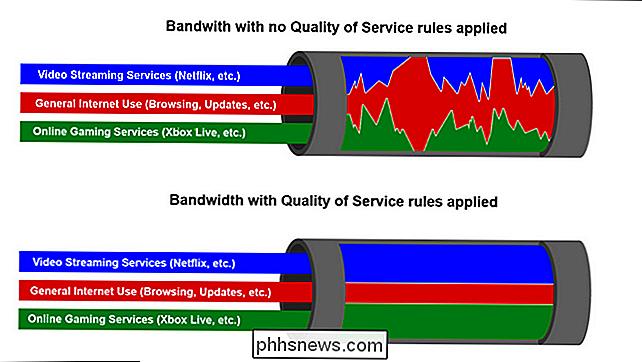
Iemand anders in je huis kan bijvoorbeeld ook proberen te streamen op een andere tv, of je maximaliseert je verbinding met BitTorrent-downloads, grote pc-gamedownloads of andere zware activiteiten op een andere pc. Zorg ervoor dat geen van uw apparaten bezig is met zwaar downloaden of streamen, waardoor uw verbinding kan verzadigen.
VERBONDEN:
Quality of Service (QoS) gebruiken om sneller internet te krijgen wanneer u het echt nodig hebt U kunt zelfs probeer Quality of Service op uw router in te stellen, als uw router dit biedt. QoS stelt u in staat om prioriteit te geven aan het streamen van videoverkeer en andere verkeerstaken te prioritiseren, waardoor uw router automatisch het verkeer vertraagt dat u minder belangrijk vindt.
Streaminginstellingen configureren op YouTube, Netflix en andere services
Het is mogelijk om in te graven in de instellingen op veel verschillende services, waaronder YouTube en Netflix, en kies de gewenste kwaliteitsinstelling.
Deze services zijn echter allemaal ingesteld om u automatisch de optimale kwaliteitsinstelling te geven, afhankelijk van uw verbinding. Daarom neemt de videokwaliteit soms af wanneer uw internet traag of verzadigd is - de service kiest ervoor om u een lagere videokwaliteit te bieden in plaats van de video te bevriezen en te wachten op buffer.
Als u bufferberichten ziet, hebt u mogelijk de service om altijd hoge videokwaliteitsniveaus te kiezen waarbij uw verbinding niet snel genoeg is om te verwerken.
Op YouTube zorgt de automatische instelling in de rechterbenedenhoek van een video ervoor dat deze niet buffert. Als u onmiddellijk een hoge instelling kiest wanneer video's worden afgespeeld en uw verbinding niet snel genoeg is, moet de video eerst worden gefilterd.
Op Netflix kunt u de pagina Uw account bezoeken en onder Mijn profiel op 'Afspeelinstellingen' klikken . U kunt vervolgens Laag, Gemiddeld, Hoog of Automatisch kiezen. Auto is de beste optie: u krijgt de best mogelijke videokwaliteit. Als u dit op Hoog instelt, moet u misschien eerst video's bufferen voordat u ze afspeelt als uw verbinding traag is. Stel dit in op Automatisch en u krijgt van hoge kwaliteit als uw verbinding het toch aankan.

Deze instellingen zouden ook op de meeste andere services moeten staan. Ga naar de instellingen van de dienst op hun webpagina of op uw streamingapparaat en zoek naar een optie waarmee u de videokwaliteit ervan kunt regelen. Zorg ervoor dat deze is ingesteld op "Auto" en niet op een hoog kwaliteitsniveau voor het buffervrij streamen van uw internetverbinding.
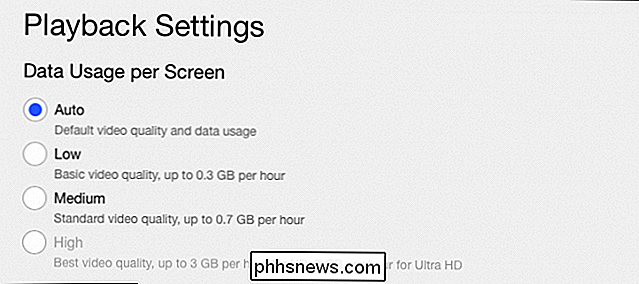

Wat is EA Access voor Xbox One en het is het waard?
EA Access voor Xbox One geeft je toegang tot meer dan 50 games, kortingen en proefversies van nieuwe EA-games voordat ze worden uitgebracht zijn vrijgegeven. Maar is de maandelijkse (of jaarlijkse) abonnementskosten echt de moeite waard? Wat is EA-toegang? GERELATEERD: Wat is de EA-toegang en is het de moeite waard?

Apple Music gebruiken op uw Sonos
Hoewel Apple een slechte reputatie heeft als het leuk is om met de andere kinderen te spelen, zijn sommige services, zoals Apple Music, mooi cross-platform. U kunt het zelfs instellen op uw Sonos Smart-luidspreker. Ga als volgt te werk: Voorbereidingen Om met Apple Music te beginnen op een Sonos, hebt u eerst een paar dingen nodig: Een Sonos-luidspreker die is ingesteld en verbonden met uw wifi-netwerk.



